
КАТЕГОРИИ:
Архитектура-(3434)Астрономия-(809)Биология-(7483)Биотехнологии-(1457)Военное дело-(14632)Высокие технологии-(1363)География-(913)Геология-(1438)Государство-(451)Демография-(1065)Дом-(47672)Журналистика и СМИ-(912)Изобретательство-(14524)Иностранные языки-(4268)Информатика-(17799)Искусство-(1338)История-(13644)Компьютеры-(11121)Косметика-(55)Кулинария-(373)Культура-(8427)Лингвистика-(374)Литература-(1642)Маркетинг-(23702)Математика-(16968)Машиностроение-(1700)Медицина-(12668)Менеджмент-(24684)Механика-(15423)Науковедение-(506)Образование-(11852)Охрана труда-(3308)Педагогика-(5571)Полиграфия-(1312)Политика-(7869)Право-(5454)Приборостроение-(1369)Программирование-(2801)Производство-(97182)Промышленность-(8706)Психология-(18388)Религия-(3217)Связь-(10668)Сельское хозяйство-(299)Социология-(6455)Спорт-(42831)Строительство-(4793)Торговля-(5050)Транспорт-(2929)Туризм-(1568)Физика-(3942)Философия-(17015)Финансы-(26596)Химия-(22929)Экология-(12095)Экономика-(9961)Электроника-(8441)Электротехника-(4623)Энергетика-(12629)Юриспруденция-(1492)Ядерная техника-(1748)
Колонна
|
|
|
|
Стена
Бегущая рамка
Указатель
Инструмент для:
- выбора элементов: щелкните курсором-указателем на контуре конструктивного элемента или нарисуйте рамку выбора вокруг или с пересечением выбираемых элементов.
- добавления или удаления элементов из множества выбранных: Shift+щелчок на элементе.
перемещения или изменения размеров элементов: выполняется соответствующими командами из меню Редактор.
Совет: Клавиша стрелка вправо переключает текущий инструмент на данный и наоборот.
Инструмент для:
выбора/редактирования элементов.
включения/исключения элементов для визуализации и составления сметы.
выбора текущего этажа многоэтажного здания.
Бегущая рамка имеет два способа построения, которые доступны через Панель управления:
метод "на одном этаже" позволяет редактировать, стирать, вырезать, копировать и вставлять элементы, находящиеся на текущем этаже.
метод "через все этажи" позволяет редактировать, стирать, вырезать, копировать и вставлять элементы, находящиеся на всех этажах проекта. Для перемещения рамки отбуксируйте ее с помощью курсора-трезубца.
Инструмент построения трехмерных стен на плане этажа.
Имеет следующие четыре геометрических варианта построения, которые доступны на панели управления:
Отдельная стена. Как следует из названия, в процессе построения создается одна отдельная стена. Построение осуществляется указанием начальной и конечной точек линии привязки.
Многосекционная стена. Создается последовательность сопряженных стен c совпадающими оконечными точками линий привязки. Построение осуществляется щелчками в конечных точках линий привязки. Двойной щелчок завершает построение.
|
|
|
Прямоугольник стен. Создаются четыре стены, линии привязки которых расположены под прямым углом друг к другу, имеют совпадающие оконечные точки и параллельны линиям сетки. Построение осуществляется проведением диагонали прямоугольника.
Повернутый прямоугольник стен. Создается прямоугольник стен, основание которого повернуто относительно линии сетки. Для этого предварительно рисуется вектор поворота основания прямоугольника.
Диалоговое окно "Параметры стены"
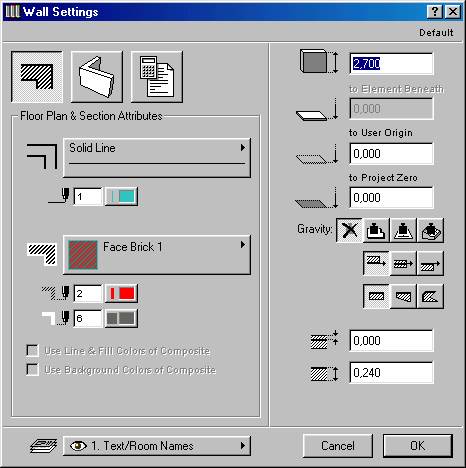
Служит для замены параметров уже существующих и выбранных стен или для определения значений, которые будут использоваться по умолчанию в последующих построениях.
Содержит следующие управляющие элементы:
Всплывающие меню для выбора покрытий:
со стороны линии привязки.
со стороны, противоположной линий привязки.
боковых поверхностей стен.
Список слоев для указания, в котором из них будут размещаться стены.
Окошко редактирования обозначения (ID) стены, используемого в смете.
Окошки редактирования и всплывающие палитры выбора цвета/толщины пера штриховки и контурных линий стен.
Всплывающая палитра выбора образца штриховки стен (включая и образцы штриховок многослойных конструкций).
Важно
При каркасном методе визуализации используется только цвет пера.
Окошки редактирования высоты стены и уровня ее возвышения относительно проектного нуля и этажа.
Маркер Привязать к текущему перекрытию. При его отметке с перемещением перекрытия будут перемещаться привязанные к нему стены.
Важно
Маркер отсутствует, если нет выбранных перекрытий.
Кнопка Отменить подрезку. Если выбранная стена была подрезана под скатную крышу, появляется кнопка Отменить подрезку, нажатие которой позволяет вернуть стене ее первоначальную высоту.
Окошко редактирования толщины стены (при выборе многослойной стены окошко недоступно).
|
|
|
Окошко редактирования величины смещения контура стены относительно линии привязки.
Важно
Окошко недоступно, при использовании осевого способа размещения стены относительно линии привязки.
Группа альтернативных пиктограмм ориентации стен относительно линии привязки (слева, по оси, справа).
Инструмент, позволяющий создавать структуры колонн. Колонны в ArchiCAD строятся из двух компонент: основание колонны и секция колонны. Каждая из этих компонент имеет свою внутреннюю структуру и внешний интерьер.
Основание является объектом ArchiCAD, который отвечает за всю структуру колонны, а секция колонны используется для ее отображения на экране или моделирования.
Все элементы, созданные Инструментом Колонна имеют прямоугольную форму. Колонны на плане этажа могут быть независимыми от других конструкций, либо вплотную прилегать к стенам вашего проекта.
|
|
|
|
|
Дата добавления: 2015-06-28; Просмотров: 423; Нарушение авторских прав?; Мы поможем в написании вашей работы!